Jak přidat zvuk do videa pro YouTube
Například zvuk je v pořádku, ale mohl by to udělat nějakou hudbu na pozadí, aby to trochu oživilo? Nebo možná ve vašem klipu pro YouTube není vůbec žádný zvuk a chtěli byste přidat komentář, abyste vysvětlili, co se děje?
Možná se chcete úplně zbavit původního audio zvuku a nahradit ho vlastní hudbou nebo novými zvuky? S pomocí našeho nástroje je to snadné.
-
Přidejte své video
Nejprve přejděte ve webovém prohlížeči na nástroj Přidat zvuk do videa Clideo. Pokud chcete nahrát video, které máte uložené ve svém zařízení, klikněte na tlačítko ‚Vybrat soubor‘, které vás vyzve k nahrání z úložiště vašeho zařízení.
Do nástroje můžete také nahrávat z účtů cloudového úložiště Dropbox a Disk Google. Klikněte na malou šipku vedle tlačítka a vyberte požadovanou možnost.
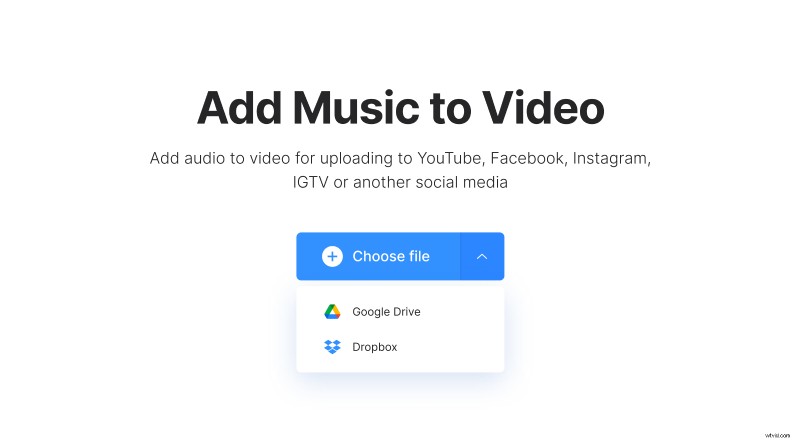
V případě, že vás to zajímá, nástroj podporuje všechna zařízení, ať už je to váš počítač Mac nebo Windows, iPhone nebo telefon Android. Podporovány jsou také nejoblíbenější formáty videa a zvuku, jako jsou MP4, MP3, 3GP, OGG, WMV a AVI. Umožňuje vám zdarma upravovat soubory až do velikosti 500 MB.
-
Přidat zvuk do videa pro YouTube
Po nahrání je čas přidat do videa vlastní hudbu.
To je velmi snadné, jednoduše přejděte na pravou stranu editoru a klepněte na tlačítko „Přidat zvuk“. Hudbu nebo zvuky můžete nahrávat přímo ze svého zařízení nebo z účtu Dropbox či Disku Google, pokud jsou tam uloženy.
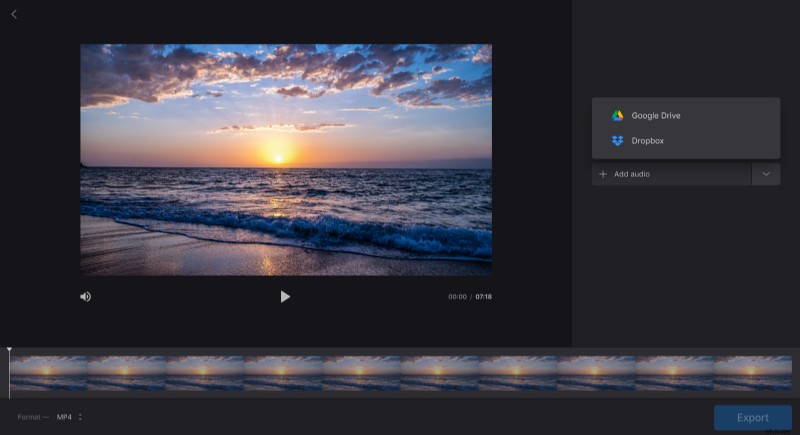
Nyní si můžete vybrat, kde chcete ve videu začít, a také jej oříznout nebo opakovat. Změňte hlasitost, aby nahrané zvuky převzaly celou zvukovou stopu nebo se smíchaly s originálem.
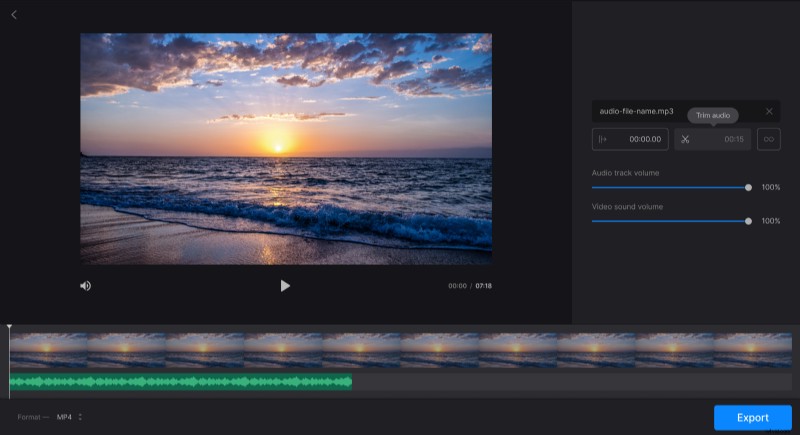
Po dokončení úprav vyberte formát výstupního souboru.
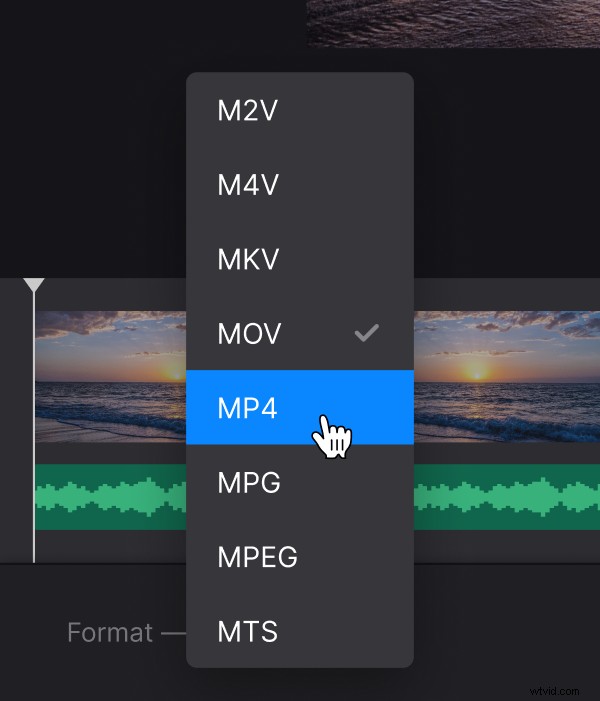
Pro dokončení klepněte na tlačítko ‚Exportovat‘ v pravém dolním rohu.
-
Stáhněte si nový klip
Nyní, když jste do svého videa pro YouTube přidali hudbu, před stažením zpět do zařízení jej nejprve nahlédněte, abyste se ujistili, že je přesně tak, jak chcete, a poté stiskněte tlačítko „Stáhnout“.
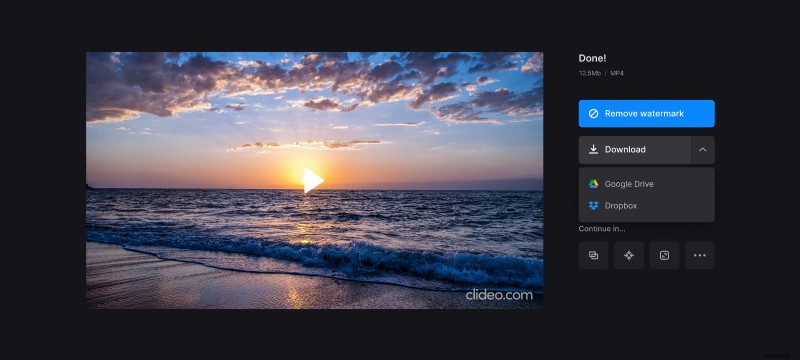
Pokud jej chcete místo toho uložit do Dropboxu nebo na Disk Google, udělejte to znovu pomocí šipky dolů.
Pokud vám upravené video nevyhovuje, proveďte snadno některé změny klepnutím na možnost „Zpět k úpravám“.
